Als ik bij FixThePhoto werk, bewerk ik meestal foto's. Een paar maanden geleden ben ik echter begonnen met het werken aan bruiloftsvideoprojecten, omdat het makkelijker is als je bijvoorbeeld met foto's en video's van dezelfde bruiloft werkt. Het motiveerde me om mijn kleurcorrectievaardigheden te verbeteren en op zoek te gaan naar de beste kleurcorrectiesoftware om alle clips er consistent uit te laten zien.
Bij het bekijken van verschillende scènes was ik ontevreden dat een video die er op mijn gekalibreerde monitor mooi en gepolijst uitzag, een andere tint had op de laptops van de klanten. Het gouden uur-segment ziet er meestal oververzadigd uit, terwijl het neonverlichte fragment er vlak en flets uitzag.
Ik was boos over zo'n effect totdat ik me realiseerde dat het nodig was om consistentie te bereiken, zodat de beelden er op de schermen van verschillende typen hetzelfde uitzagen. Ik heb subtiele aanpassingen gedaan om consistentie te bereiken en het is me gelukt om mijn video volledig te transformeren.

Als u shoot opnamen met meerdere camera's maakt, kan het lastig zijn om kleurcorrectie uit te voeren zonder problemen. U moet bijvoorbeeld opnamen combineren die zijn gemaakt met een professionele camera en een mobiele telefoon.
Er zijn ook verschillen tussen populaire cameramerken. Als je een Sony-camera hebt, heb je misschien gemerkt dat deze beelden vastlegt met koele tinten. Met Canon- of RED-camera's kun je warmere beelden vastleggen met een uitstekend contrast.
Zelfs als u verschillende lenzen voor uw camera gebruikt, kan dit de kleur beïnvloeden. Door echter speciale kleurgradatiesoftware te gebruiken en de instellingen van uw opnamen handmatig aan te passen, kunt u een consistent resultaat bereiken.
Als u niet wilt dat verschillende delen van uw video niet bij elkaar passen, moet u kleurcorrectie uitvoeren om beelden van professionele kwaliteit te produceren.
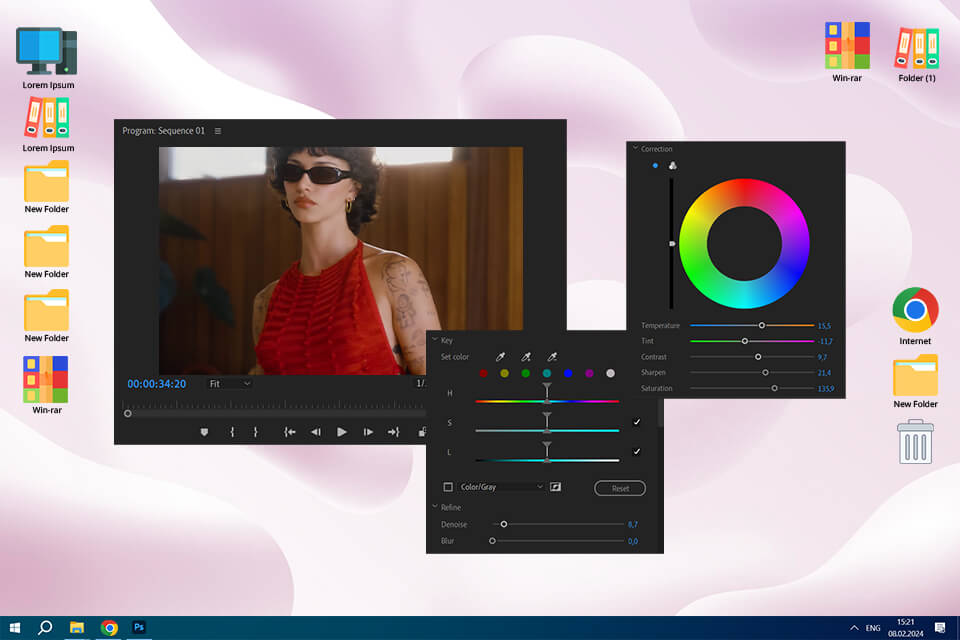
Toen ik de kwaliteit van de reclame voor het modemerk wilde verbeteren, besloot ik om Adobe Premiere Pro om te kijken of het mij kon helpen mijn color grading workflow te optimaliseren. Na de recente update heeft het programma nu nog meer kleurcorrectietools, waardoor ik het voor professionele doeleinden kan gebruiken.
Toen ik deze op abonnementen gebaseerde kleurcorrectiesoftware voor Windows voor het eerst begon te gebruiken, wist ik niet of het geschikt was voor mijn behoeften. Nadat ik het echter had getest, was ik blij met het feit dat het resultaten van professionele kwaliteit opleverde. Het programma heeft een uitstekende prijs-kwaliteitverhouding. Met behulp van de geavanceerde tools kon ik mijn workflow stroomlijnen en me concentreren op mijn creatieve projecten zonder me zorgen te maken over technische details.
Belangrijkste kenmerken:
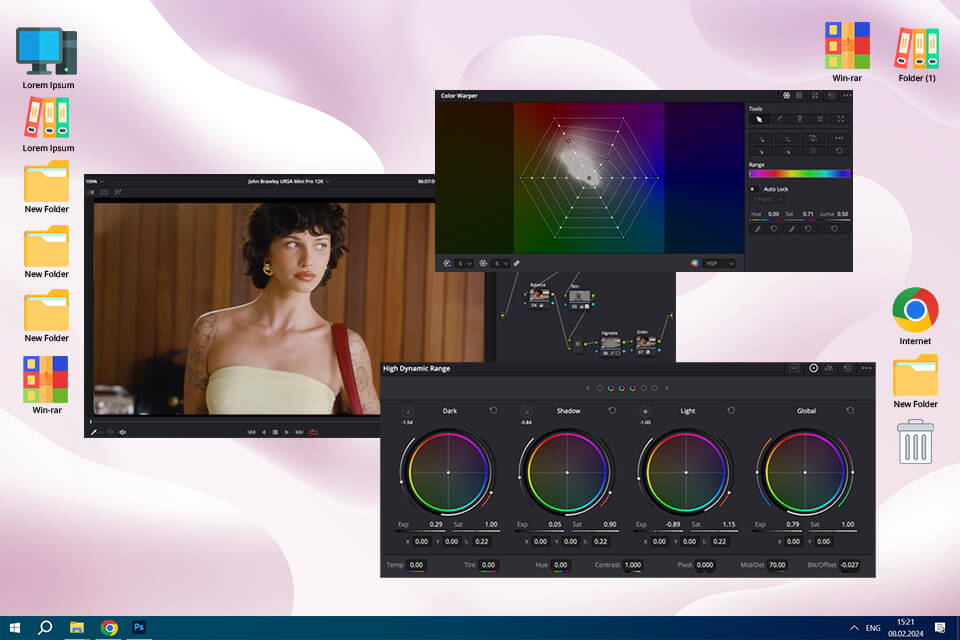
Mijn collega was erg onder de indruk van de functionaliteit van DaVinci Resolve, dus besloot ik het uit te testen tijdens het bewerken van de commercial, omdat ik geen volledig gratis software vertrouw. Mijn doel was om te controleren of de kleurcorrectietools perfect waren voor het verbeteren van de kwaliteit van mijn beelden en het optimaliseren van mijn normale workflow.
Ondanks de voor de hand liggende voordelen, was het voor mij moeilijk om de node-based workflow onder de knie te krijgen. Wat dit programma anders maakt dan Premiere Pro met zijn kleurcorrectietools geïntegreerd in de tijdlijn, is dat Resolve vereist dat gebruikers extra stappen nemen om vergelijkbare resultaten te bereiken. Het was in het begin moeilijk om het onder de knie te krijgen.
Bovendien moest ik wat tijd besteden om te leren hoe ik door de interface moest navigeren. Maar toen ik er eenmaal aan gewend was, kon ik zien waarom zoveel professionals de voorkeur geven aan de tools ervan. Ik kon deze kleurcorrectiesoftware gratis gebruiken en genieten van de ongeëvenaarde functionaliteit.
Belangrijkste kenmerken:
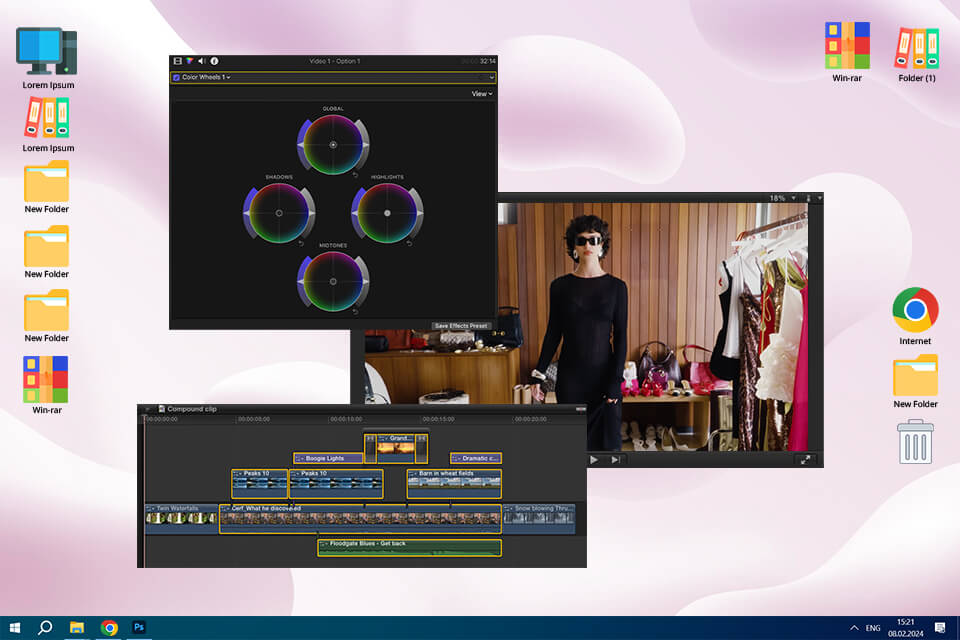
Omdat we de reclame voor het modemerk op een Mac wilden bewerken, besloot ik om het te testen Final Cut Pro X om te bevestigen dat de kleurcorrectietools de taak aankunnen. De gebruikersinterface is behoorlijk gestroomlijnd. Ik kon tinten aanpassen, de helderheid aanpassen en de verzadiging verbeteren met behulp van het kleurenwiel. Met deze kleurcorrectiesoftware kunnen Mac-gebruikers middentonen, highlights en schaduwen verbeteren om het algehele uiterlijk van de beelden te verbeteren.
Ondanks enkele tekortkomingen, valt het op door zijn snelle rendersnelheden. Ik kon het resultaat van mijn bewerking in realtime bekijken en experimenteren met verschillende looks zonder te wachten op afspelen. Het programma ondersteunt LUT's, waardoor ik kleuren als een pro kan verbeteren zonder veel tijd te verspillen.
Belangrijkste kenmerken:
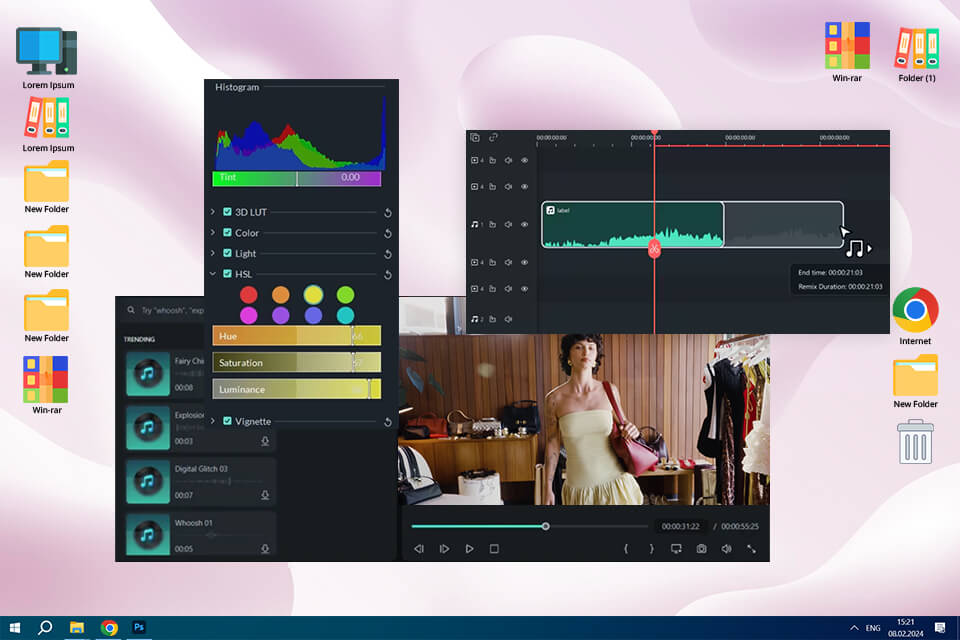
Ik wilde controleren of filmora was geschikt voor het uitvoeren van kleurcorrectie. Dit is een populair programma onder beginners, dus besloot ik de functionaliteit ervan te testen. Ik wist niet zeker of deze kleurcorrectie-videobewerkingssoftware geschikt was voor professioneel gebruik, dus vroeg ik mijn collega Eva om advies. Omdat ze het al eerder had gebruikt, vertelde ze me dat het perfect geschikt was voor snelle bewerkingen. Het programma heeft een aantal ongebruikelijke kleureffecten. Het is echter nauwelijks een goede keuze voor degenen die gedetailleerde bewerkingen willen uitvoeren.
Samenvattend is filmora een uitstekende gratis kleurcorrectiesoftware voor degenen die snel bewerkingen willen uitvoeren. Het is perfect voor geavanceerde kleurcorrectie en kan door zowel professionals als beginners worden gebruikt. Het stelt gebruikers in staat om perfecte resultaten te behalen zonder complexe tools onder de knie te krijgen.
Belangrijkste kenmerken:
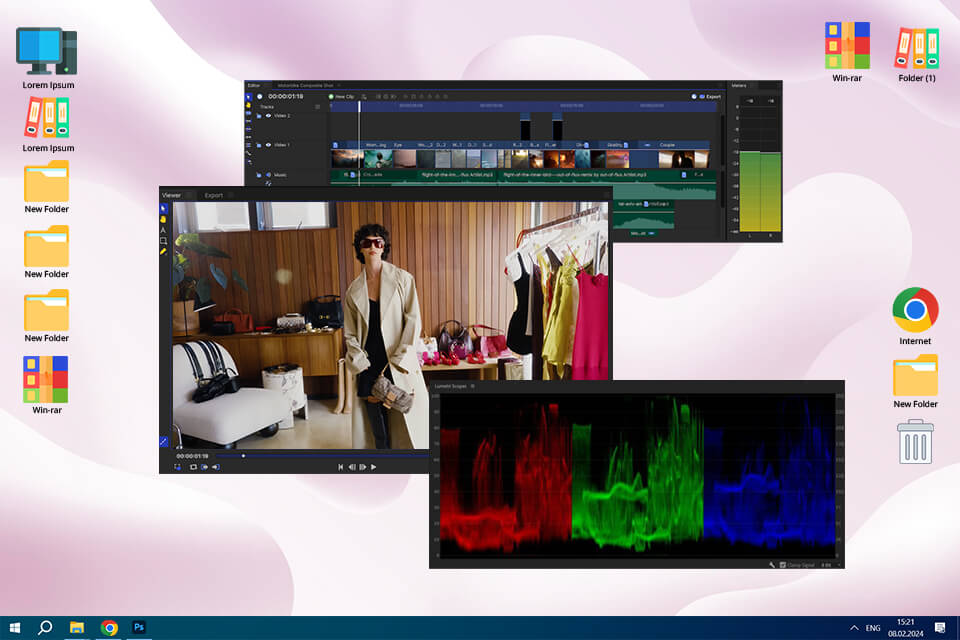
Ik had al gebruikt FXhome by Artlist toen ik aan een van mijn projecten werkte, dus besloot ik de kleurcorrectietools te testen. Het is een toegewijde videobewerkingssoftware, dus ik wilde weten of het geschikt was om verschillende bewerkingen uit te voeren en een reclame voor een modemerk te verbeteren.
Ondanks enkele kleine tekortkomingen is FXhome by Artlist een van de beste videokleurcorrectiesoftware voor beginners en contentmakers. Het stelt gebruikers in staat om bestanden in meerdere formaten te bewerken, wordt geleverd met een verscheidenheid aan tijdlijntools en heeft een verzameling effecten, waaronder vervagen, vervormen, verscherpen en kromtrekken.
Belangrijkste kenmerken:
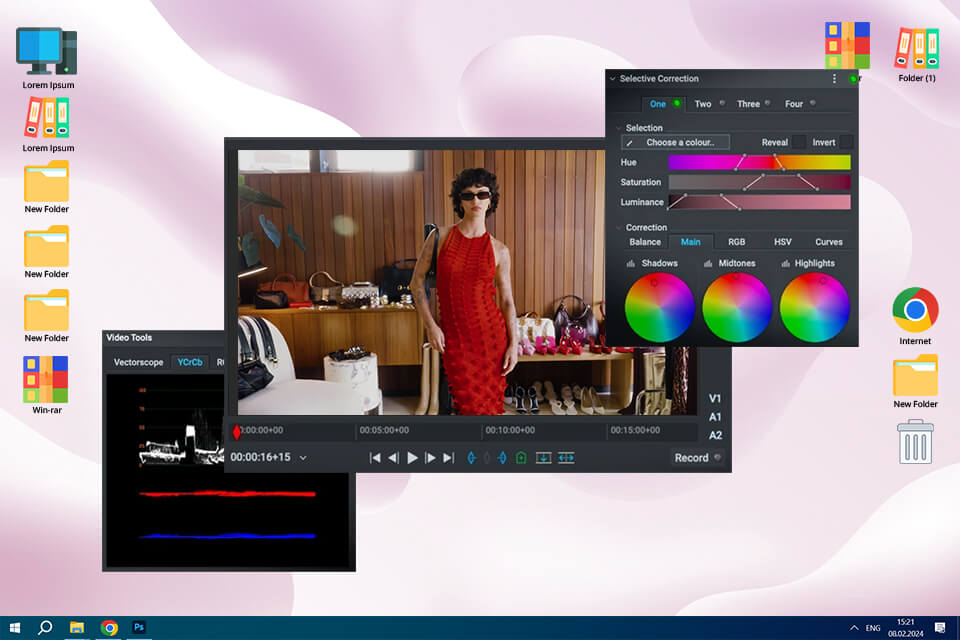
Toen ik op zoek was naar software voor het corrigeren van fotokleuren, zag ik vaak lightworks bovenaan de zoekresultaten. Omdat het vaak wordt gebruikt door makers van Hollywoodfilms, besloot ik te kijken of het geschikt was voor het bewerken van een reclamespot voor een modemerk.
Als u een postproductiesuite wilt ontdekken, is lightworks precies wat u nodig hebt. Zelfs als u besluit de gratis versie van deze software te gebruiken voor kleurcorrectie, krijgt u toegang tot een verscheidenheid aan tools waarmee gebruikers met kleur kunnen werken. U moet echter betalen voor de Pro-versie om toegang te krijgen tot geavanceerde functionaliteit.
Belangrijkste kenmerken:
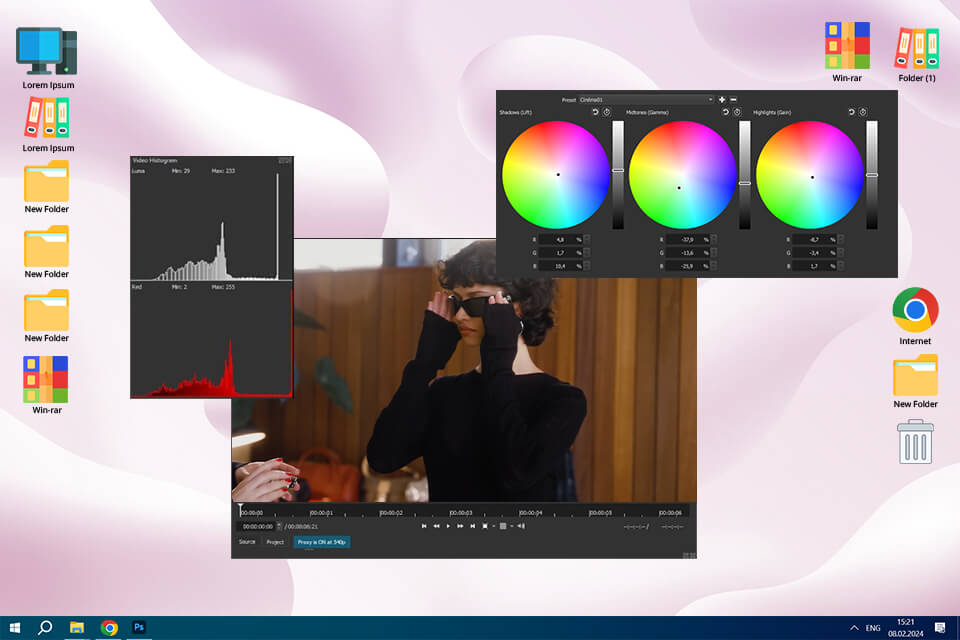
Ik vertrouw vaak op het advies van onze video-editors bij het kiezen van software. Ze adviseerden shotcut als een uitstekende amateursoftware. Omdat het een open source videobewerkingssoftware Ik wilde kijken of het geschikt was om de beelden van de modecommercial te bewerken.
U hebt toegang tot kleurcorrectietools wanneer u de filters gebruikt. Hiermee kunt u schaduwen aanpassen, middentonen corrigeren en highlights bewerken. Met behulp van de kleurenwielen en schuifregelaars kon ik de instellingen met grote precisie configureren. Deze software voor kleurcorrectie van foto's en video's hielp me een goed uitgebalanceerd resultaat te creëren. Niettemin werd het programma trager wanneer ik te veel filters tegelijk gebruikte.
Ook al is het niet de snelste oplossing voor geavanceerde kleurcorrectie, het is wel een geweldige optie voor editors die op zoek zijn naar intuïtieve en betaalbare software.
Belangrijkste kenmerken:
Onlangs ontdekte ik een opkomende trend in kleurcorrectie. Het omvat het gebruik van AI-gebaseerde software voor kleurcorrectievideo. Ik besloot de AI-gebaseerde functies uit te testen waarmee gebruikers automatisch de kleurbalans kunnen verbeteren, tonen in verschillende video's kunnen matchen en nuttige suggesties kunnen krijgen.
In eerste instantie was ik onder de indruk van het resultaat. Ik hoefde deze taken niet handmatig uit te voeren, wat me veel tijd bespaarde. Maar hoe meer ik deze functies testte, hoe meer ik me realiseerde waarom coloristen er de voorkeur aan gaven om niet volledig op deze technologie te vertrouwen.
Met AI-tools kunnen gebruikers hun workflows versnellen, waardoor het niet meer nodig is om elke opname handmatig te verbeteren. Ik kon AI-gebaseerde software gebruiken voor videokleurcorrectie om de beelden snel te analyseren en met een paar klikken uitstekende resultaten te krijgen. Het maakt dergelijke programma's geschikt voor mensen die werken met beelden die zijn opgenomen met verschillende camera's in verschillende lichtomstandigheden.

Het grootste nadeel is dat AI-tools geen consistente resultaten opleveren. Soms zien zulke bewerkingen er onrealistisch uit, met schaduwen die te opvallend zijn en huidtinten die er onnatuurlijk uitzien. In tegenstelling tot een professionele colorist, heeft AI niet de creatieve intuïtie om tegen universeel geaccepteerde regels in te gaan om een opvallend resultaat te bereiken.
Traditionele editors hebben vaak een soortgelijk probleem na urenlang kleurinstellingen te hebben aangepast op een gekalibreerde monitor. Wanneer een klant het resultaat vooraf bekijkt op een laptopscherm met hoge verzadiging en kleurverbeteringen eist op basis van verkeerde weergave-instellingen, is het onmogelijk om een professionele output te bereiken.
AI-tools die beschikbaar zijn in videokleurcorrectiesoftware kunnen geen consistente resultaten van hoge kwaliteit leveren. Hoewel ze kunnen worden gebruikt voor basiskleurcorrectietaken, is het onwaarschijnlijk dat ze menselijke editors zullen vervangen. Professionals kunnen ze echter gebruiken om hun workflows te versnellen.
Omdat kleur essentieel is voor het vertellen van verhalen, ons team wilden programma's ontdekken die zeer nauwkeurige bewerkingen ondersteunen en vrij intuïtief zijn. Ons hoofddoel was om een programma te vinden dat ons kon helpen de videokwaliteit te verbeteren met behulp van professionele tools en workflows te optimaliseren voor gebruikers met verschillende ervaringsniveaus.
Ons vertrouwde testproces bestaat uit verschillende fasen. We gebruiken echte beelden die zijn opgenomen voor een reclamespot voor een modemerk in een fel verlichte studio, op straat tijdens de nacht en tijdens het gouden uur. Elk segment heeft een andere belichting. We hebben ze gebruikt om te testen of de programma's ons in staat zouden stellen om consistente kleuren te bereiken, huidtinten er natuurlijk uit te laten zien en realistische gradaties uit te voeren.
Bij het testen van deze programma's hebben we ons gericht op belangrijke factoren zoals geïntegreerde kleurenwielen, HSL-instellingen, LUT-ondersteuning, auto-matchingfuncties en AI-gebaseerde correcties. Sommige programma's beschikken over geautomatiseerde tools van topkwaliteit, terwijl andere handige handmatige bedieningsfuncties hebben.
Nadat we de beste programma's hadden geselecteerd, besloten we om een aantal oplossingen te testen die niet in de uiteindelijke lijst waren opgenomen. Bijvoorbeeld, CyberLink PowerDirector ondersteunt snelle rendering en wordt geleverd met AI-gestuurde kleurcorrectietools. De kleurcorrectietools zijn echter nauwelijks geschikt voor professioneel gebruik.
Movavi Video Editor heeft ook gestroomlijnde functionaliteit, waardoor het het meest geschikt is voor snelle bewerkingen. Niettemin hebben de kleurcorrectietools beperkte functionaliteit, dus we konden ze niet gebruiken voor geavanceerde bewerkingstaken. Corel VideoStudio bevat enkele opvallende kleurpresets. Helaas heeft het een verouderde gebruikersinterface, waardoor het minder handig is om te gebruiken dan moderne software.
Om een objectieve benadering te behouden, hebben we dezelfde beelden gegradeerd met behulp van verschillende software. Het hielp ons om de snelheid, bruikbaarheid en de kwaliteit van de uitvoerafbeeldingen te beoordelen. We controleerden exportinstellingen, rendertijden en realtime-weergave. Hierdoor konden we een lijst maken van de beste kleurgradatiesoftware voor pc met handige functies, intuïtieve interfaces en hoogwaardige prestaties.